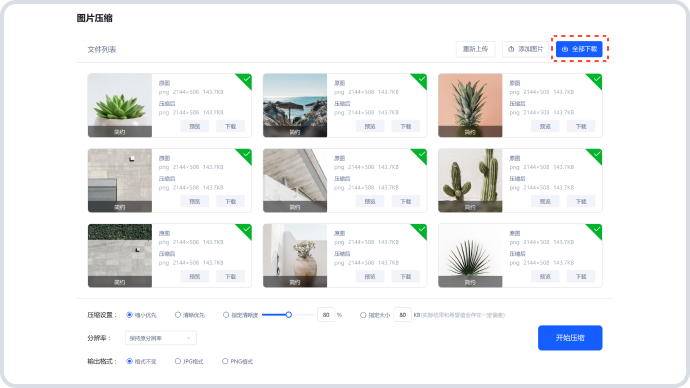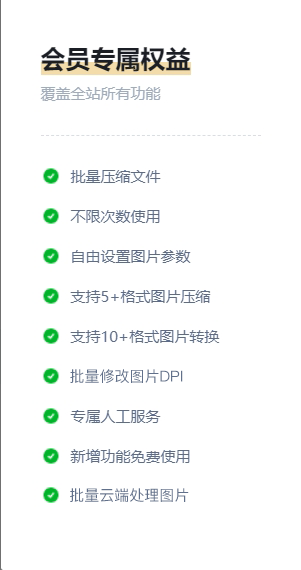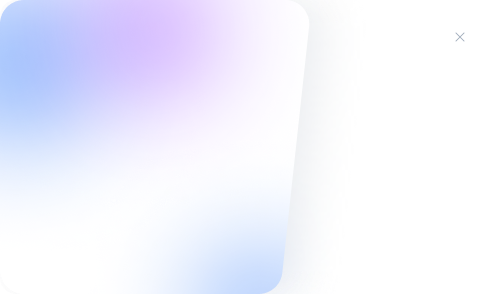PNG 图片压缩最简单三个步骤,让你的图片瞬间瘦身
知道PNG么?放心,这可不是什么神秘名词。简单来说就是图片格式中的一种而且特别棒的地方在于,即使压缩图片也不会影响画质。对图片质量有高要求的话,PNG简直是神器!再告诉你,PNG还能做出透明效果比如网页背景是透明的,放张PNG图进去,肯定好看得不要不要的!
哈喽,听说过PNG图像吗?好是挺好看,就是太大了点!每次得到个超高清的PNG图,文件大到能让你崩溃。对咱们搞网站的来说,问题可大了,页速慢得让用户们想哭。试想一下,网页半天都打不开,图片还加载不出来,多让人生气!所以,今天咱们就来聊聊怎么把PNG图片压缩得更小巧些。
在线工具:懒人的福音
网上那些压缩照片的神仙工具,不用下载就能用,真是懒人福音!直接把照片丢上去,几分钟就压缩好了,是不是超方便?而且,这些小助手还能支持各种图片格式,像JPG、JPEG、PNG什么的都行,压缩后的文件大小在30M左右,对大部分人来说已经够用。
网上有个图片压缩神器简直太棒!首先找到它的网站链接;然后上传你想要压缩的图;接下来选好输出格式,按下"开始压缩"就行了!压缩完成后,点击“马上下载”就能拿到压缩好的新图。真的超级简单,大家都会用的。
专业软件:Adobe的魔力
喜欢搞设计或拍照?那可别错过Adobe这个神器了!功能无敌强大,处理照片无所不能。它特别棒的是能把作品导出成网站能识别的格式,相当方便。你只需要在软件里调整下图片压缩设定,如缩小图片大小、提高压缩等级等,再直接生成适用于网页的格式即可。
用Adobe软件强大压缩PNG图片,简单三步搞定!打开软件,把要压缩的图片拖到里面,然后去顶栏找“文件”,里头有个导出,点它切换到“导出为Web所用格式”。接下来弹出个小窗口,这里就是各种压缩选项了,比如缩小图片尺寸或者降低压缩程度等等。设定好之后,点击“存储”,压缩后的图片就存好了。虽然步骤有点多,但是功能真的太给力了!
GIMP:开源的宝藏

别花钱买Adobe了,用GIMP!这不是免费的图片编辑软件么?它功能全,比Adobe还好用,上手超简单,人人都能用。关键就是,不掏腰包就能享受一堆强大的图片处理功能!
搞定GIMP压缩png图就是那么回事儿!首先打开GIMP,接着在“文件”菜单里找“导出为/另存为”功能。选PNG格式,再去“导出PNG图像”那页调下压缩级别,最后点个“导出”,搞定!新手也能轻松上手哈~
压缩技巧:保持质量
缩减PNG文件别忘了保证画面清晰过度压缩的话,图会变得糊糊的。试想一下,费劲做好的美图一按下去就变模糊了,多丢人!所以,压缩图片时得把握个度,千万别降低图片质量哟。
给大家分享几个简单的方法来缩小图片先试试把图变模糊点或少用几种色。这个会让画面差点儿意思,但对压缩来说效果杠杠滴~而且,遇到不咋重要的照片时,稍微降下质量也是允许哒!
总结与思考
看了这个文章,你就能轻松掌握压缩PNG图片的方法!不管什么工具,甚至高级软件都能派上用场~这样既省空间又不失画质,多好而且,学会这些小技巧,不仅能保持图片质量,还能提升网页加载速度,让大家用得更舒服。
伙计们,大家好!你们到底是咋弄PNG图片的?有没试过大图搞得网页加载超慢,特烦人那种情况?快到评论区说说你的妙招呗!别忘了给我点个赞,或者把这条链接分给你身边也需要的小伙伴~